Aquí tenéis la lista de atajos más frecuentes para un uso más rápido y productivo de una de las hojas de cálculo que se plantean como una de las alternativas más solidas a Microsoft Excel, estamos hablando de: Calc de OpenOffice.org.

Estos atajos, como ya os indicamos en artículos anteriores, pueden ser de gran utilidad para que (en este caso) los usuarios de Calc, incluido en el paquete OpenOffice, puedan realizar sus operaciones de manera sistemática y sin necesidad del ratón. Estos atajos le permitirán ahorrar tiempo y esfuerzo a la hora de acceder a funciones concretas del programa lo propiciara un considerable aumento de su productividad.
Decir, que OpenOffice.org posee un gran número de atajos aquí te mostramos una amplia variedad de ellos:
Abrir los menús
Alt + letra subrayada del nombre del menú: El usuario puede activar las opciones del menú manteniendo pulsada la tecla.
Si el usuario desea activar las sucesivas opciones en el menú desplegado, este debe pulsar la tecla correspondiente a la letra subrayada en el nombre de la opción, pero ya sin la tecla Alt. Por ejemplo N para nuevo.
Si el usuario desea cerrar el menú abierto, deberá pulsar varias veces seguidas la tecla Esc hasta que el nombre del menú deje de mostrarse como seleccionado.
Diálogos
Flechas del ratón o la tecla Tab: El usuario podrá cambiar el elemento en que posee el foco.
Tecla Enter: El usuario podrá activar el botón por defecto, que es el que posee un borde negro más grueso, habitualmente el botón Aceptar.
Tecla Esc: El usuario meciante esta tecla podrá cerrar el diálogo sin guardar los cambios. Esta tecla equivale a un clic sobre el botón Cancelar. Si se ha abierto una lista desplegable, esta tecla cerrará la lista.
Tecla Espaciadora: Si el usuario presiona esta tecla cuando está editando una casilla de verificación, alterna su estado entre marcada y desmarcada.
Teclas de flechas del cursor arriba y abajo: En determinados casos el usuario podrá cambiar el foco entre un elemento y el anterior o siguiente gracias a el uso de estas teclas. Si el usuario se encuentra en una lista, podrá cambiar el elemento seleccionado. Si por el contrarío el usuario se encuentra en un cuadro de texto de una lista, este podrá cambiar el elemento seleccionado. Si el usuario se encuentra en un cuadro con números, podrá aumentar o disminuir el número contenido gracias a estas teclas.
Teclas de flechas del cursor izquierda y derecha: En determinados casos el usuario podrá cambia el foco entre un elemento y el anterior o siguiente. En el resto de los casos, el usuario que haga uso de esta teclas, moverá el cursor sobre el cuadro de texto del elemento seleccionado (incluso en las listas desplegables).
Tecla Tab: El usuario podrá cambiar el foco al elemento siguiente.
Tecla Shift + Tecla Tab: El usuario podrá cambiar el foco al elemento anterior.
Tecla Alt + Tecla de Flecha Abajo: Si el usuario se encuentra en el cuadro de texto de una lista, despliega la lista.
Mostrar la ayuda
Tecla F1: el usuario obtendrá ayuda.
Tecla Shift + Tecla F1: El cursor muestra un símbolo de flecha con un interrogante, y muestra una ayuda extra acerca del elemento sobre el que lo sitúas. Además no sólo funciona sobre los botones de las barras de herramientas, sino sobre la mayoría de los elementos de un diálogo.
Tecla Shift + F2, que muestra la ayuda activa del objeto seleccionado (si es que ese objeto la tuviera).
Editar
Tecla Control+ Tecla C: Permite a los usuarios copiar.
Tecla Control + Tecla V: Permite a los usuarios pegar.
Tecla Control + Tecla Shift + Tecla V: Permite a los usuarios realizar el pegado especial.
Tecla Control + Tecla X: Permite a los usuarios cortar.
Tecla Control + Tecla E: Permite a los usuarios seleccionar todo.
Tecla Control + Tecla Z: Permite a los usuarios deshacer.
Tecla Control + Tecla Y: Permite a los usuarios rehacer.
Tecla Control + Tecla Shift + Tecla Y: Permite a los usuarios repetir la última acción.
Tecla Control + Tecla B: Permite a los usuarios mostrar el diálogo Buscar y reemplazar.
Tecla Control + Tecla Shift + Tecla F: Permite a los usuarios buscar siguiente.

Gestionar documentos
Tecla Control + Tecla G: Permite a los usuarios guardar.
Tecla Control + Tecla Shift + Tecla S: Permite a los usuarios guardar como...
Tecla Alt + Tecla F4: Permite a los usuarios cerrar la ventana actual.
Tecla Control + Tecla W y Tecla Control + Tecla F4: Permite a los usuarios cerrar la aplicación actual.
Tecla Control + Tecla Q y Tecla Control + Tecla N: Permite a los usuarios crear un nuevo documento.
Tecla Control + Tecla Shift + Tecla N: Permite a los usuarios crear un nuevo documento desde una plantilla.
Tecla Control + Tecla A: Permite a los usuarios abrir documento existente.
Tecla Control + Tecla P: Permite a los usuarios Imprimir...
Si has activado el diálogo Abrir o el diálogo Guardar Como puedes utilizar los siguientes atajos sobre el elemento seleccionado en el diálogo:
Tecla Control + Clic: El primer clic marca el primer elemento a seleccionar, y con Tecla Control + Clic puedes seleccionar varios archivos o carpetas.
Tecla Shift + Clic: El primer clic marca el primer elemento a seleccionar, y con Tecla Shift + Clic marcas hasta el último elemento a seleccionar.
Tecla F2: Permite a los usuarios renombrar el archivo o carpeta seleccionado.
Tecla Suprimir: Permite a los usuarios borrar el/los documentos o carpetas seleccionados.
Tecla Shift + Tecla Suprimir: Permite a los usuarios borrar el/los documentos o carpetas seleccionados definitivamente (no pueden recuperarse desde la papelera de reciclaje).
Tecla Retroceso (BackSpace o borrar): Permite a los usuarios mostrar el contenido de la carpeta de nivel superior a la actual.
Tecla Control + Tecla C: Permite a los usuarios copia el/los documentos o carpetas seleccionados.
Tecla Control + Tecla V: Permite a los usuarios pegar el/los documentos o carpetas previamente copiados, creando una copia de los mismos.
Navegar por la ventana
Tecla F6: Permite a los usuarios cambiar el foco de manera consecutiva entre el menú, las diferentes barras de herramientas y el área de trabajo.
Tecla Shift + Tecla F6: Al igual que el atajo anterior, pero a la inversa.
Tecla F10: El usuario podrá cambiar el foco de antención del área de trabajo y al menú Archivo y viceversa.
Tecla Shift + Tecla F10: El usuario tendrá acceso al menú contextual.
Macros
Tecla F5 el editor IDE de macros: Con este atajo el usuario podrá ejecutar la primera macro del módulo editado.
Tecla Control + Tecla Shift + Tecla Q: Con este atajo el usuario podrá parar la macro si está se encontraba en funcionamiento.
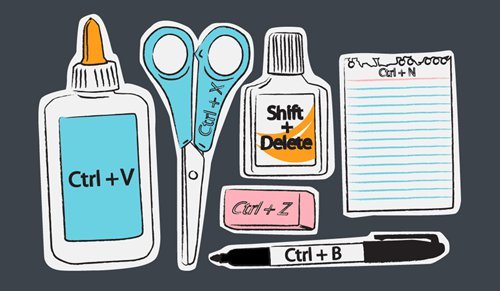
Otros atajos con la tecla Alt:
Tecla Control + Tecla F2: Con este atajo el usuario podrá insertar funciónes.
Tecla Control + Tecla Inicio: Con este atajo el usuario podrá desplazar el cursor del ratón a la primera celda de la hoja (A1).
Tecla Control + Tecla Fin: Con este atajo el usuario podrá esplazar el cursor del ratón a la última celda que contiene datos.
Tecla Control + Tecla flecha izquierda: Con este atajo el usuario podrá desplazarse al borde izquierdo del área de datos actual.
Tecla Control + Tecla flecha derecha: Con este atajo el usuario podrá desplazarse al borde derecho del área de datos actual.
Tecla Control + Tecla flecha arriba: Con este atajo el usuario podrá desplazarse al borde superior del área de datos actual.
Tecla Control + Tecla flecha abajo: Con este atajo el usuario podrá desplazar el cursor del ratón al borde inferior del área de datos actual.
Tecla Control + Tecla Shift + Tecla Flecha: Con este atajo el usuario seleccionar todas las celdas que contienen datos.
Tecla Control + Tecla RePág: Con este atajo el usuario podrá desplazarse una hoja a la izquierda.
Tecla Control + Tecla AvPág: Con este atajo el usuario podrá desplazarse una hoja a la derecha.
Tecla Control + Tecla (*):Con este atajo el usuario podrá seleccionar el área de datos en la que se encuentra el cursor.
Tecla Control + Tecla /: Con este atajo el usuario podrá seleccionar el área de fórmula de matriz.
Tecla Control + Tecla Shift + Tecla 1: Con este atajo el usuario podrá incorporar numeros con dos decimales, separador de miles
Tecla Control + Tecla Shift + Tecla 2: Con este atajo el usuario podrá agregar formato exponencial predeterminado.
Tecla Control + Tecla Shift + Tecla 3: Con este atajo el usuario podrá agregar el formato de fecha predeterminado.
Tecla Control + Tecla Shift + Tecla 4: Con este atajo el usuario podrá agregar el formato de moneda predeterminado.
Tecla Control + Tecla Shift + Tecla 5: Con este atajo el usuario podrá agregar el formato de porcentajes predeterminado (con 2 decimales).
Tecla Control + Tecla Shift + Tecla 6: Con este atajo el usuario podrá agregar el formato predeterminado.
Otros atajos con la tecla Tecla Alt:
Tecla Alt + Tecla RePág: Con este atajo el usuario podrá desplazarse una pantalla a la izquierda.
Tecla Alt + Tecla AvPág: Con este atajo el usuario podrá desplazarse una pantalla a la derecha.
Tecla Alt + Tecla flecha abajo: Con este atajo el usuario podrá aumentar la Altura de la fila actual.
Tecla Alt + Tecla flecha arriba: Con este atajo el usuario podrá reducir la Altura de la fila actual.
Tecla Alt + Tecla flecha derecha: Con este atajo el usuario podrá aumentar el ancho de la columna actual.
Tecla Alt + Tecla flecha izquierda: Con este atajo el usuario podrá reducir el ancho de la columna actual.
Tecla Alt + Tecla Shift + tecla de flecha: Con este atajo el usuario podrá optimizar el ancho de columna o la altura de fila según la celda actual.
Otros atajos con la tecla Tecla Shift:
Tecla Shift + Tecla Control + Tecla Re Pág: Con este atajo el usuario podrá agregar la hoja anterior a la selección de hojas actual.
Tecla Shift + Tecla Control + Tecla Av Pág: Con este atajo el usuario podrá agregar la hoja siguiente a la selección de hojas actual.
Tecla Shift + Tecla Tab: Con este atajo el usuario podrá cambiar el foco recorriendo hacia atrás.
